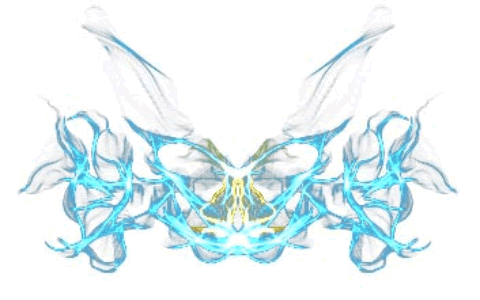【温馨提示】亲爱的朋友,阅读之前请您点击【关注】,您的支持将是我最大的动力!

作为公司的出纳和会计,天天面对数字,有时候需要把数字转换成大写,甚至还要带上元角分,今天小编就教你如何数字大小写之间的转换。
方法一:小写转大写设置单元格格式法
1、选中需要转换成大写的数字单元格,鼠标右键点击选中区域,在弹出的菜单中选择【设置单元格格式】,调出设置单元格格式窗口(或者Ctrl+1键)
2、在数字页面下,分类选择【特殊】,类型列表中选择【中文大写数字】,最后点击【确定】返回工作区,选中的数字就转换成大写了。

方法二:小写转大写函数公式法
可以利用NUMBERSTRING()函数完成
语法:NUMBERSTRING(VALUE,TYPE)
参数一value:要转化的数字
参数二type:返回结果的类型,有三种:1,2,3

方法三:小写转大写带元角分
在B2单元格输入公式:
=\"人民币\"&IF(A2=INT(A2),NUMBERSTRING(INT(A2),2)&\"元整\",IF(A2*10=INT(A2*10),NUMBERSTRING(INT(A2),2)&\"元\"&NUMBERSTRING(INT(A2*10)-INT(A2)*10,2)&\"角整\",IF(ROUNDDOWN(A2*10-INT(A2)*10,0)=0,NUMBERSTRING(INT(A2),2)&\"元零\"&NUMBERSTRING(ROUND(A2*100-INT(A2*10)*10,0),2)&\"分\",NUMBERSTRING(INT(A2),2)&\"元\"&NUMBERSTRING(INT(A2*10)-INT(A2)*10,2)&\"角\"&NUMBERSTRING(ROUND(A2*100-INT(A2*10)*10,0),2)&\"分\")))
然后再填充公式,整列数字都转换成带元角分的大写金额。
公式比较长,用到的函数较多,不明白的可以直接套用,把公式中的A2单元格修改成需要转换数字的单元格即可。

方法四:小写转大写带元角分(通用公式)
方法3中的NUMBERSTRING()在较低的Excel版本中没有这个函数,可以用下面的公式:
=\"人民币\"&TEXT(INT(A2),\"[DBNUM2]\")&\"元\"&TEXT(MID(A2,LEN(INT(A2))+2,1),\"[DBNUM2]D角\")&TEXT(MID(A2,LEN(INT(A2))+3,1),\"[DBNUM2]D分\")
方法五:大写转小写
如果需要把下图中的大写转换成小写,可以用VBA代码解决。
1、按Alt+F11键调出VBA窗体,点击【插入】-【模块】,在代码窗口输入下面代码:
Function Atoa(At As String)
Dim j, m
For i = 1 To Len(At)
SelectCaseMid(At, i, 1)
Case\"一\"
j = 1Case\"二\"
j = 2Case\"三\"
j = 3Case\"四\"
j = 4Case\"五\"
j = 5Case\"六\"
j = 6Case\"七\"
j = 7Case\"八\"
j = 8Case\"九\"
j = 9Case\"○\"
j = 0EndSelect
m = m & j
Next
Atoa = m
EndFunction2、在B2单元格输入公式:=atoa(A2),即可得出小写数字。

小伙伴们,在使用Excel中还碰到过哪些问题,评论区留言一起讨论学习,坚持原创不易,您的点赞转发就是对小编最大的支持,更多教程点击下方专栏学习。

利用Excel的选择性粘贴-转置功能实现行与列之间的数据转换
★《布宫号》提醒您:民俗信仰仅供参考,请勿过度迷信!